Advertentie
Zin om je eigen quad core tablet te bouwen? Vindt u de commerciële opties veel te duur om te overwegen? Met slechts een Raspberry Pi, een 3D-geprinte behuizing, een oplaadbare batterij en een touchscreen-display, kunt u - hier is hoe.
Ja, je kunt een doe-het-zelf Android-tablet bouwen!

Ongelooflijk, het is echt mogelijk om je eigen tablet te bouwen.
Met een Raspberry Pi in het hart en een geschikt touchscreen-display hoef je alleen maar een stroomregelaar, een oplaadbare batterij en een geschikt chassis toe te voegen. Dit kan van alles zijn, van iets dat je uit LEGO hebt gemaakt tot een 3D-geprinte oplossing.
Een populair publiek gefinancierd project begin 2018, het Raspad, bereikte meer dan 6000 procent van de beoogde financiering. Het gebruik van de Raspberry Pi in een tablet lijkt voor veel mensen de volgende logische stap voor de kleine single board computer (SBC).
Het enige dat nodig is, is een beetje planning, een paar apparaten en een beetje vastberadenheid. Het is heel goed mogelijk dat dit kan worden gedaan voor minder dan $ 100. Verleid? Wat als we je vertelden dat de Raspberry Pi Android of een ander aanraakgericht besturingssysteem kan gebruiken?
Koop deze onderdelen voor een Raspberry Pi-tablet
Voor de basisbouw heb je nodig:
- Raspberry Pi Officieel 7 ″ Touchscreen-display (dit moet een lintkabel van 200 mm bevatten)
- Raspberry Pi 3 B of B +
- 16GB microSD-kaart
- Adafruit PowerBoost 1000C
- 2500mAh lithium-ion polymeer batterij
- SPDT-schuifschakelaar
Je vindt deze items op Amazon, Adafruit en vergelijkbare leveranciers.
Daarnaast heb je een 3D-geprinte hoes nodig. Hoewel het prima is om zelf te ontwerpen, is het de moeite waard om de reeds bestaande te overwegen. Voor onze tablet hebben we een STL-bestand gebruikt voor een Raspberry Pi-tabletproject door DrVegetable.
U dient de case zelf af te drukken of te betalen door een professionele 3D-printservice De beste websites om 3D-prints te bestellenHoewel 3D-printen elke dag goedkoper wordt, is het niet voor iedereen. Deze geweldige websites verwerken al het harde werk voor je. Lees verder .
Zorg er naast dit alles voor dat u:
- Een soldeerbout en soldeer
- Schroevendraaiers (of een enkel apparaat met verwisselbare koppen)
- Draadstrippers
- Heet lijmpistool
Met een paar draden en schroeven (bekijk de aantekeningen voor uw 3D-geprinte behuizingsproject), bent u klaar om te gaan. Oh, je moet ook een schone handdoek bij de hand hebben, om je touchscreen display met de voorkant naar beneden te plaatsen. Dit voorkomt krassen.
Twee Android-opties op de Raspberry Pi 3
Terwijl verschillende versies van Android kan op de Raspberry Pi worden geïnstalleerd Hoe Android op een Raspberry Pi te installerenWilt u Android op uw Raspberry Pi installeren? Hier leest u hoe u dit doet - en waarom u Android in de eerste plaats op Raspberry Pi installeert. Lees verder heb je er een nodig die compatibel is met het touchscreen. Twee belangrijke Android-builds zijn het overwegen waard.
LineageOS 8
De beste optie voor dit project is een Raspberry Pi-versie van LineageOS 15.1. Gebaseerd op Android 8.1.0, dit is niet de nieuwste versie, maar het heeft wel de beste ondersteuning voor de officiële Raspberry Pi Touch screen.
LineageOS 8, een vork van CyanogenMod, is een open source-project en biedt een goede Android-ervaring. Merk op dat het enkele tekortkomingen heeft: Bluetooth werkt niet op de 3B + en je hebt mogelijk problemen met Netflix. De meeste games zouden moeten werken, maar niet in 1080p-formaat.
Downloaden:LineageOS 8
EmteriaOS
Verbazingwekkend genoeg zijn er andere versies van Android voor de Raspberry Pi beschikbaar. Een die je zou kunnen overwegen, is EmteriaOS. Dit is gratis beschikbaar of met een licentie voor één apparaat van € 19. Als dit goed klinkt, merk dan op dat de gratis optie nag-schermen heeft en elke acht uur een gedwongen herstart.
EmteriaOS wordt geleverd met een eigen installatieprogramma.
Downloaden:EmteriaOS (Vereist aanmelding)
Sluit uw Raspberry Pi-touchscreen aan en test het
Het aansluiten van de Raspberry Pi 3 op het officiële touchscreen is verrassend eenvoudig.
De video hierboven illustreert het basisverbindingsproces. Het is de moeite waard om dit te testen voordat je de tablet in elkaar zet, dus je bent er bekend mee. U kunt zelfs de tijd nemen om eerst een van de Android-versies te installeren, om er zeker van te zijn dat alles werkt.

Neem even de tijd om af te sluiten en de Pi en het scherm los te koppelen voordat u doorgaat.
Bouw uw Raspberry Pi Android-tablet
Als je de bovenstaande stappen hebt gevolgd, zou je alles moeten hebben wat je nodig hebt. Je Android-tablet, aangedreven door een Raspberry Pi, is klaar om te bouwen.
De volgende stappen zijn gebaseerd op het bouwen van een tablet met behulp van de 3D-geprinte case van DrVegetable. Andere projecten hebben een algemene gelijkenis.
- Plaats het Raspberry Pi touchscreen-display in de behuizing. Lijn de schroefgaten uit met de montagegaten in het scherm.
- Bevestig de montagebeugels met de montagebeugels tegen de behuizing en in de montagegaten.
- Sluit de Raspberry Pi opnieuw aan op het scherm zoals hierboven weergegeven.
- Zet de Raspberry Pi in de koffer vast met de schroeven.
- Bevestig op dezelfde manier de PowerBoost en lijn de USB-poort uit met het gat in de behuizing. U moet de batterij ook vastzetten: hete lijm is de beste optie.

- Leid een draad van pin 2 op de GPIO van de Pi en soldeer deze aan de PowerBoost's + connector.
- Leid een tweede draad van pin 6 op de GPIO naar de PowerBoost's - connector.
- Sluit met twee van de inplugbare draden van het Pi-display 5V pin 4 op de Pi aan op 5V en pin 9 GND op GND op het displaybord.
- Soldeer de schuifschakelaar op de PowerBoost, de middelste pin op GND en een van de buitenste pins op EN. Zet de schakelaar in de koffer vast met wat hete lijm.
- Sluit ten slotte het beslag aan op de PowerBoost.
Als je klaar bent, schroef je de achterkant van de tabletbehuizing op de displaybehuizing. Sluit de Pi aan via de PowerBoost om hem op te laden.
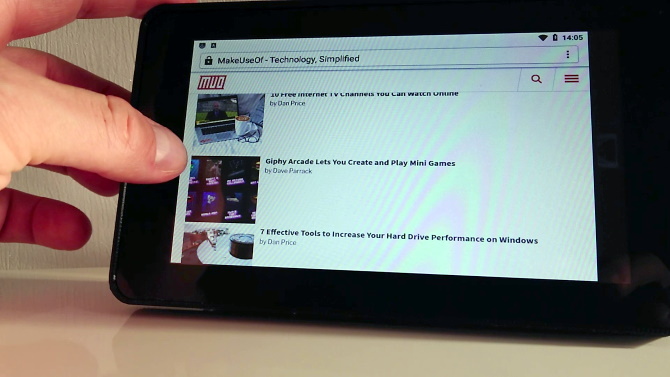
De Raspberry Pi-tablet met Android is klaar voor gebruik.
WebOS op de Raspberry Pi
U hoeft niet op Android te vertrouwen als uw Raspberry Pi-tabletbesturingssysteem.
Hoewel het de rijkdom aan apps voor Android mist, is WebOS een slim alternatief. Dit is een besturingssysteem dat oorspronkelijk door Palm in 2009 is uitgebracht en helaas niet heeft kunnen overleven (grotendeels als gevolg van een slecht vertrouwen in het bedrijf en een HP buy-out in plaats van echte problemen). Er is echter een open source-versie, LuneOS, geporteerd naar de Raspberry Pi 3.
Downloaden: LuneOS voor de Raspberry Pi
Uw eigen Raspberry Pi-aangedreven tablet!
Ondanks dat Raspbian niet geschikt is voor een touchscreen-ervaring, zou je nu een Raspberry Pi moeten hebben (of klaar moeten zijn om te bouwen) aangedreven Android-tablet, met een paar uur opladen, voor minder dan $ 100 (iets meer als u de componenten elders in 3D had laten afdrukken).
Wilt u meer Raspberry Pi- en Android-projecten? Probeer een Android TV-box met je Raspberry Pi Hoe een Android TV-box te bouwen met een Raspberry PiWilt u het snoer doorknippen en geld besparen op tv? Bouw je eigen Android TV-box! Hier leest u hoe u Android TV op een Raspberry Pi installeert. Lees verder .
Christian Cawley is adjunct-redacteur voor beveiliging, Linux, doe-het-zelf, programmeren en technische uitleg. Hij produceert ook The Really Useful Podcast en heeft uitgebreide ervaring met desktop- en softwareondersteuning. Christian is een medewerker van het Linux Format-tijdschrift en is een Raspberry Pi-knutselaar, Lego-liefhebber en retro-gamingfan.